求聞百科上的日誌是一個包含特定類型動作自動生成列表,顯示這些操作何時有哪個用戶執行,與何頁面或哪些其他用戶有關。日誌記錄的動作包括頁面的刪除和恢復、頁面移動(重命名)、用戶封禁及解封、頁面保護與解除保護、賬號創建、濫用過濾器報告等。
日誌可列出由用戶(或IP編輯者)執行的動作、對用戶(或IP編輯者)執行的動作以及對某個頁面執行的動作。
查看日誌
要想查看求聞百科的日誌,請轉到Special:日誌。在那裡你可以決定自己想查看哪些日誌動作,也可以按照另一些參數過濾,如日期與時間、用戶、受影響頁面。當你選中一類日誌並點擊「顯示」後,頁面頂部就會描述這些日誌。你可以藉助搜索關鍵詞直接轉到選定日誌,還可以使用類似於Special:日誌/block(顯示封禁日誌)的鏈接。其他包括刪除、移動、保護、權限、上傳、巡查在內的參數使用方法相似。
每個頁面頂部的「查看歷史」標籤都有「查看此頁面的日誌」鏈接,指向涉及此頁面動作的日誌。當頁面顯示某個用戶的討論頁或用戶頁時,左側的側邊欄也會有指向此用戶執行動作的日誌的鏈接。不過請記住,這裡顯示的是這位用戶執行的動作;若要查看影響特定用戶的動作(如封禁),則用戶名(需要有「User:」前綴)必須輸入日誌頁面的「標題」字段,而不是「用戶」字段。(此配置可通過用戶頁的「查看歷史」標籤直接訪問。)
使用日誌
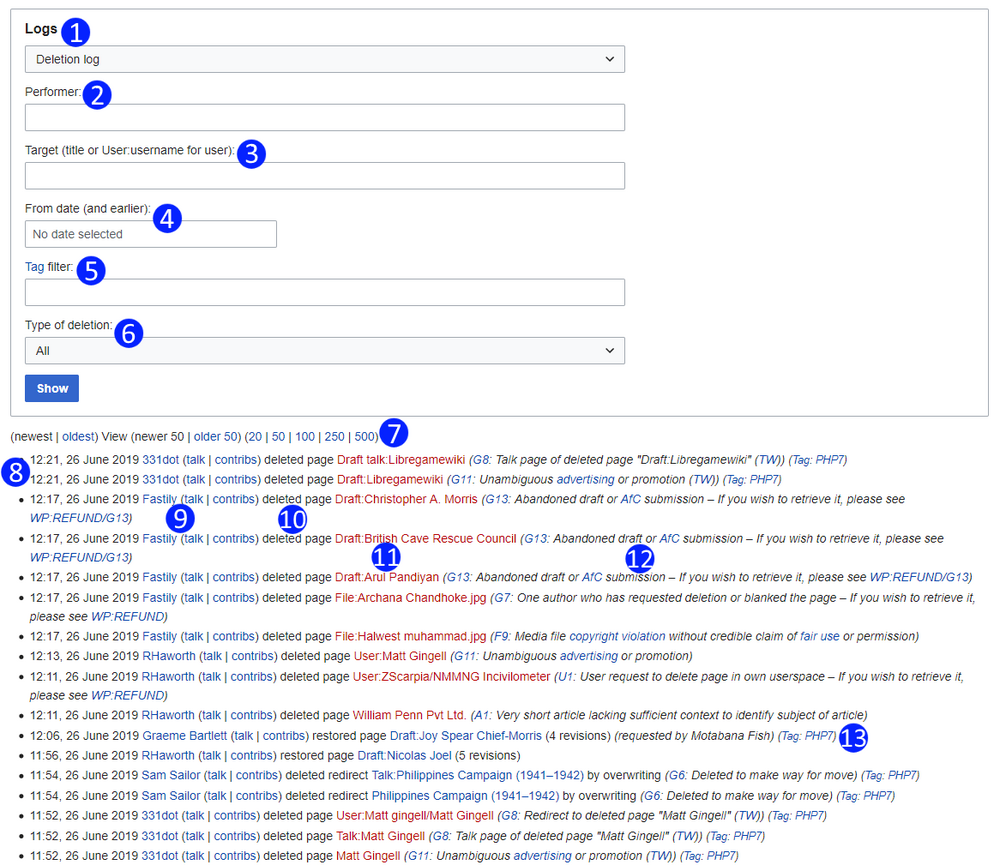
- 顯示日誌的類別。默認情況下所有除巡查、標籤、感謝外的公開日誌都會顯示。當「所有公開日誌」選中時,這些選項可在「顯示額外日誌」處開啟。圖中的例子只顯示刪除日誌,列出頁面的刪除和反刪除操作。
- 你可以藉助執行者字段查找由特定用戶執行操作的日誌項。在此輸入你想要查找日誌的用戶名。
- 目標字段可讓你查找對特定頁面或用戶執行操作的日誌項。在此輸入你想要查找日誌的頁面標題。若要查看對一個用戶執行操作的日誌,請先輸入前綴User: (注意這裡的冒號),然後輸入用戶名。
- 開始日期字段可用於只顯示指定日期及之前的日誌。
- 標籤過濾器允許你只查看有指定標籤名稱的日誌。
- 某些日誌還會有附加的過濾選項,選中時只顯示特定種類的操作。這裡的例子裡,刪除日誌還可以更細緻地篩選,使頁面上只顯示頁面刪除、頁面反刪除、修訂版本刪除與重定向的覆寫。
- 點擊最新/最舊鏈接可快速跳轉到最新或最舊的日誌項。較新n/較早n鏈接會帶你轉到下一頁或上一頁日誌。藍色數字列出的是這一頁顯示的日誌項數。你可以選擇每次顯示20、50、100、250或500項。
- 日誌動作的日期與時間。求聞百科上默認的時區是UTC;註冊用戶可在他們的參數設置中更改。
- 執行此操作的用戶名或IP地址。「討論」鏈接指向這位用戶的用戶討論頁面,而「貢獻」鏈接指向此人的用戶貢獻頁面。
- 執行動作的類型。
- 動作執行的目標頁面或用戶名稱。
- 當執行很多動作時,用戶會被要求提供描述自己動作的可選摘要或解釋,這些文本會在此顯示。
- 如果適用,附加在動作上的標籤。通常情況下標籤會自動附加到動作上,常用於維護或追蹤。
其他日誌信息來源
「Special:」命名空間還有另外幾個頁面(如Special:RecentChanges)行使與日誌相似的功能。這些內容詳見Help:特殊頁面。
另請參見
- MediaWiki.org上的幫助:日誌